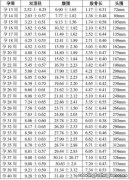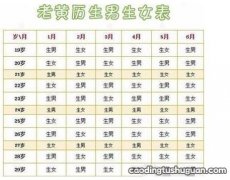微信怎么批量删除好友 微信如何批量删除好友
演示机型:联想天逸510s
系统版本:Windows10
软件名称:微信3.4.5.27
微信批量删除好友需要在电脑才能完成 。电脑版微信批量删除好友操作步骤如下:
1、双击打开【微信】;

文章插图
2、点击【通讯录】;

文章插图
3、点击屏幕上方的【通讯录管理】;

文章插图
【微信怎么批量删除好友 微信如何批量删除好友】4、在跳转页面点击选择需要批量删除的好友;

文章插图
5、点击右下角的【删除】按钮,

文章插图
6、点击弹出框的【确定】按钮,即可完成批量好友删除 。

文章插图
温馨提示:单方删除好友之后,对方通讯录还是会有你的微信好友 。
推荐阅读
- 人类一败涂地分辨率出错怎么办 分辨率报错解决方法介绍_网
- 碧螺春怎么喝 碧螺春喝法步骤
- 人类一败涂地联机方法介绍 人类一败涂地怎么多人联机_网
- 百雀羚精华露怎么用法
- 英雄联盟手游洛怎么出装 lol手游洛出装推荐
- 手机嗡嗡响是怎么回事 手机嗡嗡响是啥原因
- 挠几下就出小血点 挠几下就出小血点怎么办
- 英雄联盟手游诺手怎么出装 lol手游诺手出装推荐
- 英雄联盟手游韦鲁斯怎么出装 lol手游韦鲁斯出装推荐
- 烤羊肉串羊肉怎么腌制放什么调料 烤羊肉串羊肉的腌制方法